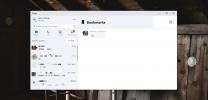Lepršanje za Windows: Koristite geste za nastavak / pauziranje reprodukcije medija
Dodaci i podrška trećih strana za medijske playere izlaze gotovo svaki drugi dan kako bi poboljšali cjelokupno medijsko iskustvo. Neki dodaci dodaju bolje mogućnosti knjižnice, neki pružaju hotkeys, dok drugi nude podršku širokom rasponu audio i video kodeka itd. Većina unaprijed korisnici se oslanjaju na proširenja trećih strana kako bi proširili nativnu funkcionalnost medija playera. Na primjer, dodatak pjesama za Windows Media Player i Winamp omogućuje korisnicima da automatski preuzimaju pjesme pjesama i ugrade ih u ID3 oznake pjesama. Slično tome, dodaci za organizaciju oznaka programiraju se za preuzimanje slike albuma i drugih informacija o nedostajućim oznakama, kao što su godina izdavanja, naziv izvođača, izvorni broj zapisa, naziv albuma itd. Prije nekoliko mjeseci pokrili smo se viti za Mac, aplikacija koja omogućava korisnicima kontrolu iTunes-a i Spotifyja pomoću gesta. Nedavno je prenesen u Windows, s podrškom za dodatne medijske uređaje, uključujući Windows Media Player i Winamp. Od sada, on može samo reproducirati i pauzirati medijsku datoteku, ali programer će u sljedećim iteracijama dodati još gesta za navigaciju pjesama i promjenu načina reprodukcije lista naslova. Za flutter nije potrebno ništa osim web kamere za otkrivanje i čitanje gestikulacije. Kad pročita unaprijed definiranu (reprodukciju / pauza) gestu ruke, odmah reproducira / zaustavlja trenutni zapis i prikazuje zaslonski indikator.
Vrlo je preporučljivo koristiti high end web kameru kako biste mogli odmah čitati pokret ruku i reproducirati / pauzirati medijsku datoteku. Osim što je glavna prednost toga što ne morate kliknuti gumb za reprodukciju / pauzu ili koristiti kombinaciju tipki s prečacima, Flutter djeluje čak i ako prozor igrača nije aktivan. Naravno, prije upotrebe funkcije geste rukom morate učitati popis za reprodukciju ili zapis u medijski uređaj. Kao što je ranije rečeno, šalje obavijest, što pokazuje da je zapis nastavljen ili pauziran. Jednom kada je aplikacija instalirana, učitajte pjesmu ili popis za reprodukciju u podržani medijski uređaj i provjerite je li web kamera ispravno konfigurirana ili ne. Nakon što je sve na mjestu, pokrenite aplikaciju i koristite Zaustavite gestu ruku za reprodukciju / pauziranje trenutne pjesme.
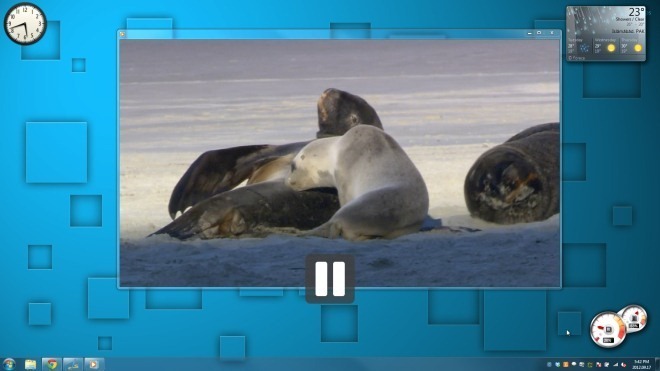
Ako iz nekih razloga ne reagira, zatvorite medijski uređaj, odspojite web kameru i ponovno je povežite. Nakon priključivanja pokrenite medijski uređaj, a zatim kretnjom stop stop provjerite zaustavlja li ili nastavlja reprodukciju. Aplikacija radi na Windows XP, Windows Vista i Windows 7. Podržana su 32-bitna i 64-bitna OS izdanja. Ispitivanje je provedeno na Windows 7 64-bitnom.
Nabavite fleke za Windows
traži
Najnoviji Postovi
Izrada sigurnosnih kopija i vraćanje tokena za aktiviranje MS Office 2010 i Windows 7
Microsoft nameće ograničenje broja puta kad licencni ključevi Windo...
Kako omogućiti titlove za Skype pozive na Windows 10
Audio video pozivi promijenili su način na koji komuniciramo. Prije...
Kako označiti Skype poruku
Skype je vratio fokus na svoju temeljnu funkciju; razmjenu poruka i...